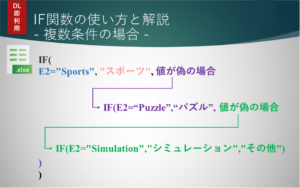IFS関数の構文 – 1つ以上の条件分岐 – DL可
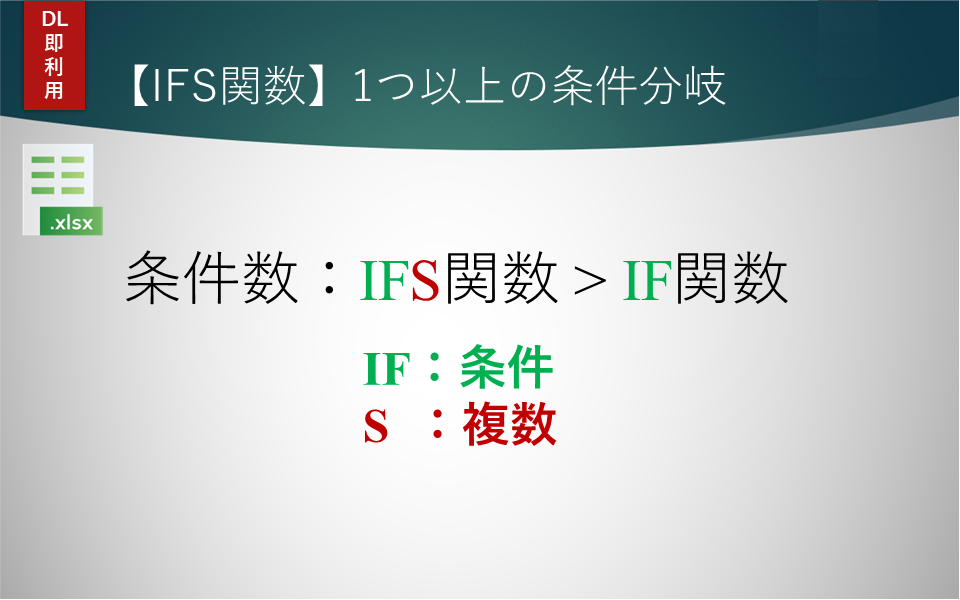
先日の記事でIF関数を取り上げました。
IF関数で複数条件を指定する方法を紹介しましたが、
条件が増えると複雑になってきます。
そこで、本記事では、
IFS関数に関して、取り上げます。
いずれの条件に合致しない場合に「その他」を表示する方法も解説します。
IFS関数は、Microsoft Excel 2016で初めて登場しました。
IFS関数は、1つ以上の条件に基づいて異なる値を返すことができるため、
IF関数を使用する従来の複数の条件式を「ネスト1」する方法に比べて、より簡単かつ直感的に使用できます。
- 条件式の中に条件式を入れ子にすることを指す。 ↩︎
IFS関数は、より複雑な条件付きの論理演算を行い、
より柔軟な計算を可能にするため、Excelのユーザーにとって非常に便利な機能です。
つまり、
条件式のネスト数が増大する場合は、IF関数よりIFS関数の方がより簡単かつ直感的に使用
できます。

目次
問題
先日記事『【IF関数】使い方と解説 – 単一条件の場合 –』『IF関数の使い方と解説 – 複数条件の場合 –』と同じ問題をIF関数ではなく、
IFS関数を使用することを考えてみましょう。
つまり、
「Genre – ゲームのジャンル」=Sportsであればスポーツ、
「Genre – ゲームのジャンル」=Puzzleであればパズル、
「Genre – ゲームのジャンル」=Simulationであればシミュレーション、
上記以外であれば「その他」という新しい項目を追加してみましょう。
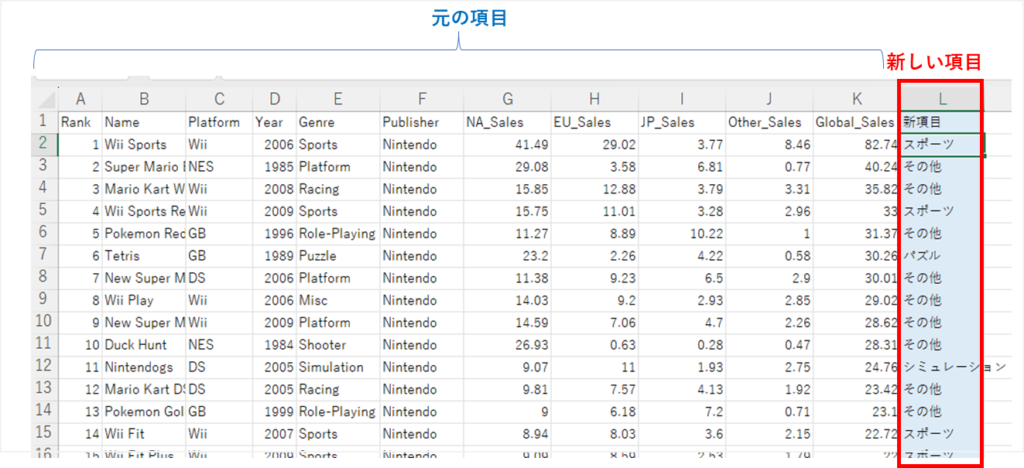
サンプルデータ
オリジナルデータ
今回利用するサンプルデータは、Kaggleで公開されているビデオゲームの売上データ「vgsales.csv」です。
Video Game Sales.”Video Game Sales” .https://www.kaggle.com/datasets/gregorut/videogamesales, (2024/01/16)
以下、データ項目(変数)です。
- Rank – 全体の売上高ランキング
- Name – ゲームの名前
- Platform – ゲームが発売されたプラットフォーム(例:PC、PS4、など)
- Year – 発売された年
- Genre – ゲームのジャンル
- Publisher – ゲームのパブリッシャー
- NA_Sales – 北米での売上高 (単位: 百万円)
- EU_Sales – 欧州での売上高(単位:百万ドル)
- JP_Sales – 日本での売上(単位:百万ドル)
- Other_Sales – その他の地域での売上高(単位:百万ドル)
解答付きサンプルデータ
解答付きサンプルデータが欲しい方は、下記からダウンロードしてください。
解答
IFS関数を使用します。
関数式
次の関数式が解答です。
=IFS(E2="Sports","スポーツ",E2="Puzzle","パズル",E2="Simulation","シミュレーション",TRUE,"その他")解説
ざっくり解説
関数の構文は以下です。
=IFS(条件1, 条件と一致した場合, 条件2, 条件2と一致した場合, ...)
では、関数の構文に従って引数を入力します。
=IFS(E2="Sports","スポーツ",E2="Puzzle","パズル",E2="Simulation","シミュレーション",TRUE,"その他")- もしセルE2の値が「Sports」なら、「スポーツ」
- もしセルE2の値が「Puzzle」なら、「パズル」
- もしセルE2の値が「Simulation」なら、「シミュレーション」
- それ以外の場合、つまり上記の条件に一致しない場合、「その他」
と表示する式です。
最後の次の式に関して、補足します。
...,TRUE,"その他")「どの条件にも一致しなかった場合」はTrueを返すため、
論理式をTRUEとして、その他を表示させるようにしています。
ちょっと難しいですね。
「どの条件にも一致しなかった場合」を指定したい場合は、
類似関数のSWITCH関数やCHOOSE関数の使用がお勧めです。
「ざっくり解説」で分からない方は、次の「くわしく解説」をご覧ください。
くわしく解説
解説を読む前に、巻末の参考記事もチェックしておくと良いため、時間があれば覗いてみてください。
IFS関数とは
Excel標準機能の[関数の挿入]ダイアログ/[関数の引数]ダイアログを大体のことは書かれているので、
活用して詳しく解説します。
ダイアログの使い方は、巻末の参考記事を参照していただければと思います。
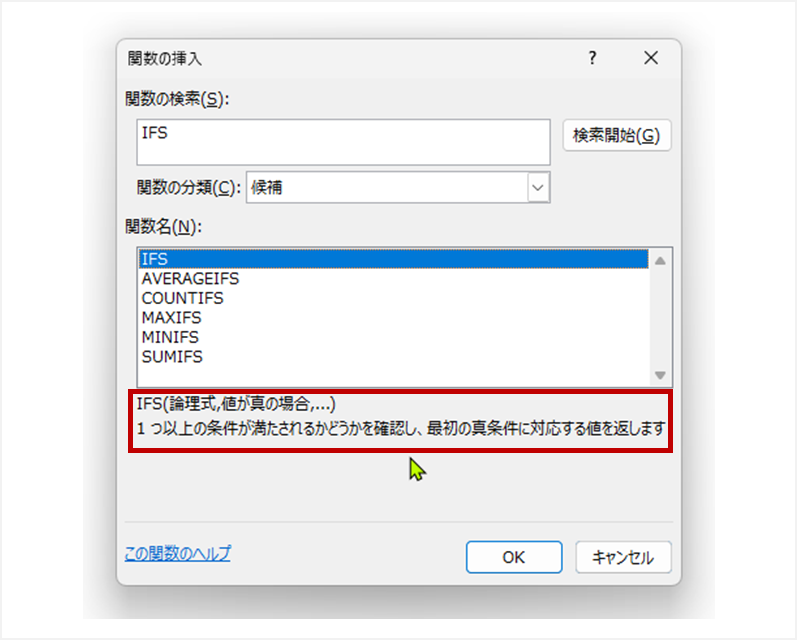
1つ以上の条件が満たされるかどうかを確認し、最初の真条件に対応する値を返します
[関数の挿入]ダイアログより
IFS関数は、IF関数+複数形Sを造語になっています。
IFを訳すと、「もしも」であり、条件を示す関数です。
つまり、IF(もしも≒条件)が複数存在(S)する関数であることを表しています。
そのため、複数の条件(もしも)を評価して、それぞれに対応する結果を返す関数です。
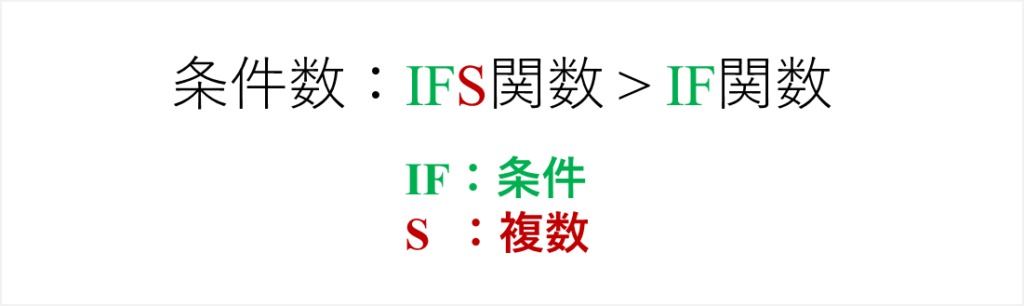
IF関数の構文
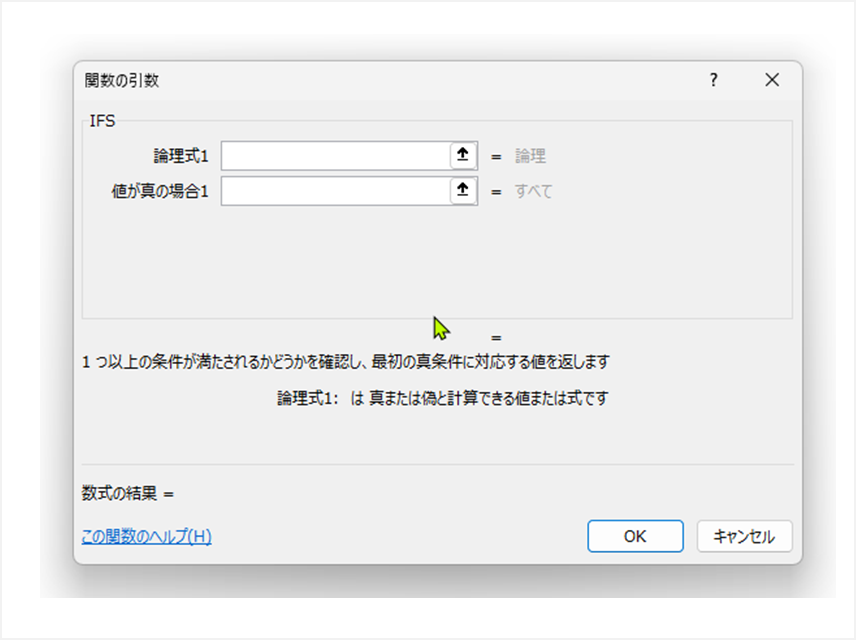
IFS(論理式1,値が真の場合1,...)1つ以上の条件を指定でき、
条件の数が増えるとそれに合わせて論理式1と条件1がペアを構成します。
さらに、条件の数が増えると、新しい論理式と条件のペアが追加され、
ペアが増えていきます。
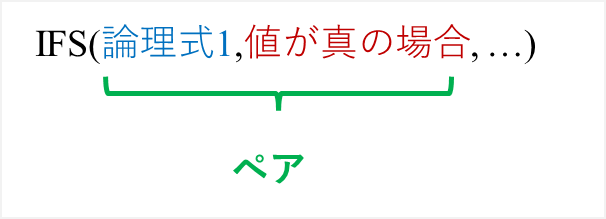
それでは、実際のイメージを確認していきましょう。
第1引数:論理式1
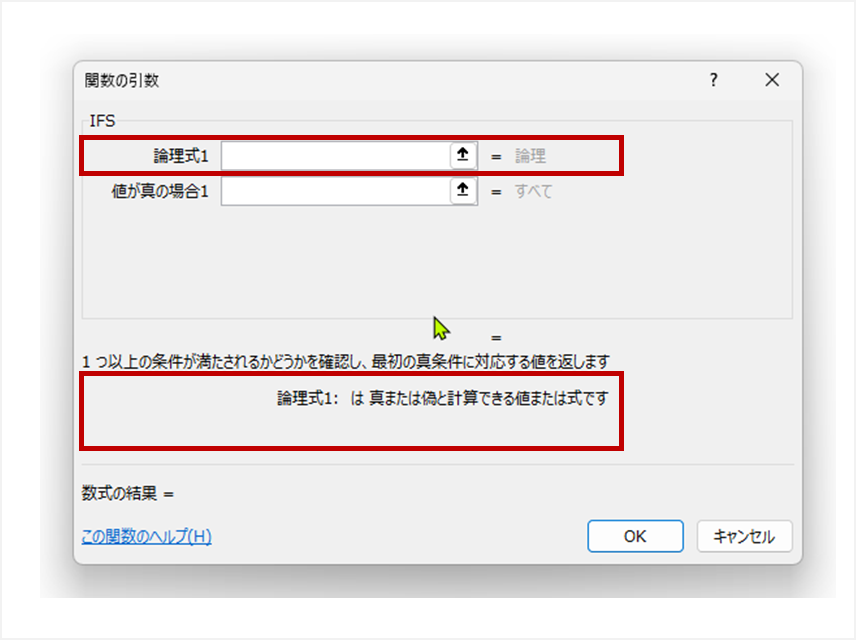
論理式1: 真または偽と計算できる値または式です
[関数の挿入]ダイアログより
何やら難しく書いていますが、
条件式を記述すればいいだけです。
ここでは、もしセルE2の値が「Sports」なら、「スポーツ」としたいので、
まず最初の条件式を「E2=”Sports”」と記述します。
第2引数
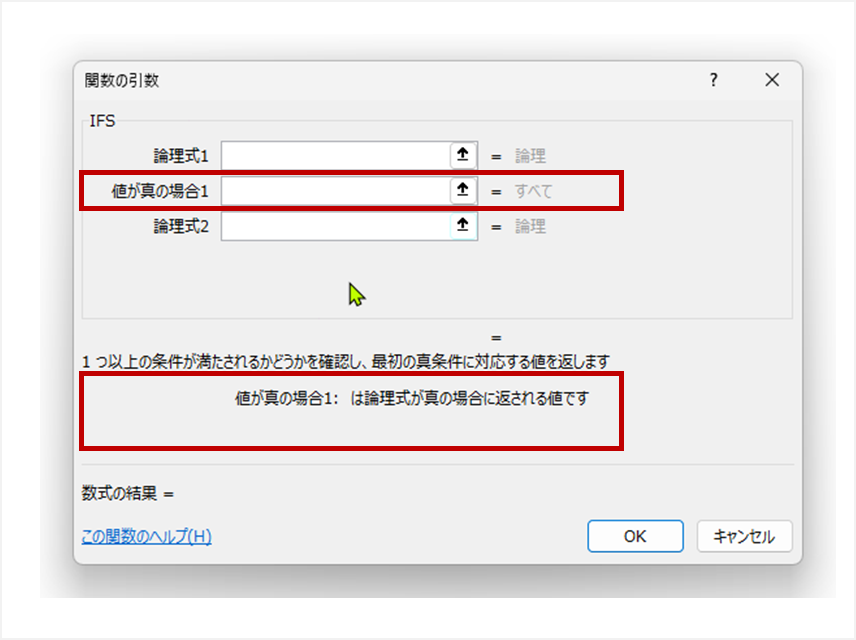
値が真の場合1: は論理式が真の場合に返される値です
[関数の挿入]ダイアログより
何やら難しく書いていますが、
条件式が真の場合に表示させたい値を記述すればいいだけです。
ここでは、もしセルE2の値が「Sports」なら、「スポーツ」としたいので、
第2引数に「”スポーツ”」と記述します。
以上の要領で条件の数だけ、繰り返します。
- もしセルE2の値が「Sports」なら、「スポーツ」
- もしセルE2の値が「Puzzle」なら、「パズル」
- もしセルE2の値が「Simulation」なら、「シミュレーション」
- それ以外の場合、つまり上記の条件に一致しない場合、「その他」
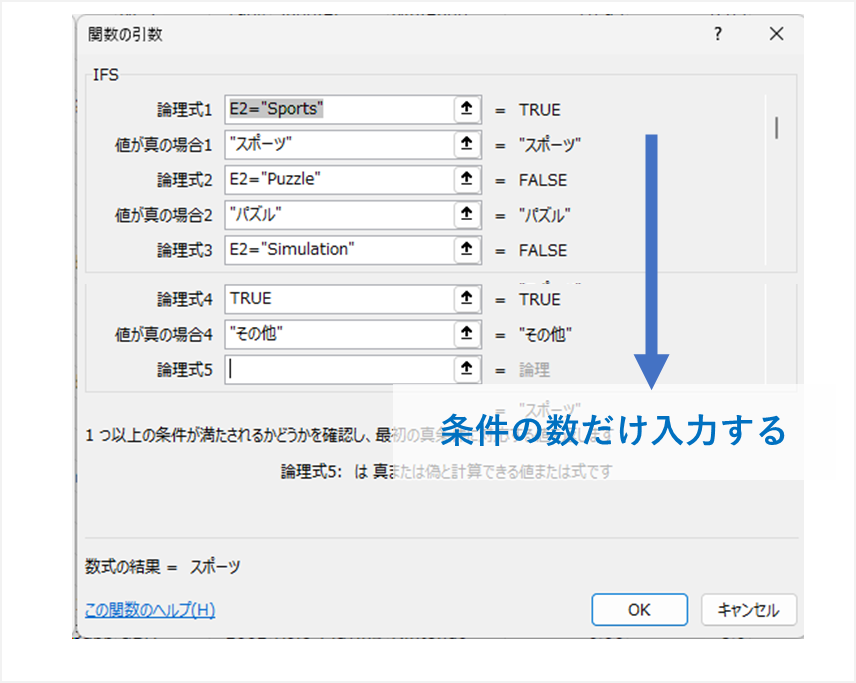
フォローアップ
ダブルクォーテーション
文字列は、半角のダブルクォーテーション(“)で囲みます。
いずれも偽の場合
IFS関数は「どの条件にも一致しなかった場合」はTrueを返すため、
論理式をTRUEとして、「その他」を表示させるようにしています。
このようなケースは、類似関数のSWITCH関数やCHOOSE関数の使用がお勧めです。
最後に
先日『IF関数の使い方と解説 -単一条件の場合 –』『IF関数の使い方と解説 – 複数条件の場合 –』では、
IF関数で複数条件を指定する方法を紹介しましたが、件が増えると複雑になってきます。
本記事では、IFS関数に関して、取り上げました。
さらに、いずれの条件に合致しない場合に「その他」を表示する方法も解説しました
入れ子構造、ネストにならないため、関数式は読みやすくなったのではないでしょうか。
参考記事:
Excel関数を操作するための基本概念です。基本概念を理解すると、各関数の理解がより深まります。
構文に関する記事
Excel関数の引数と戻り値は何だっけ?という時に、役立つ記事です。
ダイアログボックスの使い方に関する記事
Excel関数名は何だっけ?VLOOKUP関数の使い方は何だっけ?という時に、ダイアログボックスを使うと便利です。
下記はそのダイアログボックスに関する記事です。
参照形式に関する記事
関数式をコピーする時はどうしたらいい? $マークは、どう付けたらいいだろう?
といった悩みをお持ちの方は以下をご覧ください。